Dalam artikel ini, kami akan menunjukkan kepada anda cara menetapkan halaman utama atau berbilang halaman utama dalam Google Chrome.
Topik Kandungan:
- Menavigasi ke Tetapan Permulaan Google Chrome
- Menetapkan Halaman Utama Google Chrome
- Menetapkan Berbilang Halaman Utama Google Chrome
- Mengurus Halaman Utama Google Chrome
- Kesimpulan
- Rujukan
Menavigasi ke Tetapan Permulaan Google Chrome
Anda boleh menetapkan halaman utama pada Google Chrome daripada tetapan 'Permulaan Google Chrome'.
Untuk menavigasi ke tetapan permulaan Google Chrome, buka penyemak imbas web Google Chrome dan klik pada ⋮ > tetapan dari sudut kanan atas.

Dalam bahagian 'Pada permulaan', anda akan menemui pilihan untuk menetapkan halaman utama dalam penyemak imbas web Google Chrome anda.
Buka halaman 'Tab Baharu': Pilihan ini membuka halaman tab baharu lalai Google Chrome apabila anda menjalankan apl Google Chrome.
Teruskan dari tempat anda berhenti: Jika anda memilih pilihan ini dan menutup Google Chrome dengan beberapa tab yang dibuka, Google Chrome memulihkannya pada kali seterusnya anda menjalankan apl penyemak imbas Google Chrome.
Buka halaman atau set halaman tertentu: Jika anda ingin menetapkan halaman utama pada Google Chrome, anda perlu memilih pilihan ini. Lebih lanjut mengenai pilihan ini akan dibincangkan dalam bahagian seterusnya artikel ini.
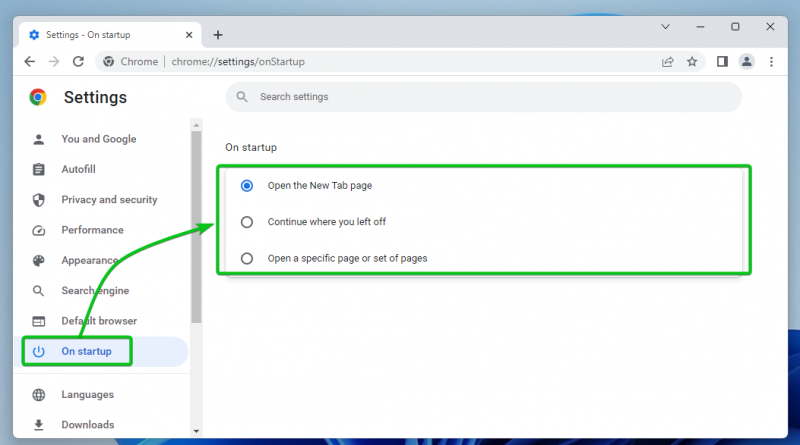
Menetapkan Halaman Utama Google Chrome
Untuk menetapkan halaman utama pada Google Chrome, buka penyemak imbas web Google Chrome dan navigasi ke tetapan 'Permulaan Google Chrome'. .
Pilih 'Buka halaman tertentu atau set halaman [1]' dan klik pada “Tambah halaman baharu [2]' .
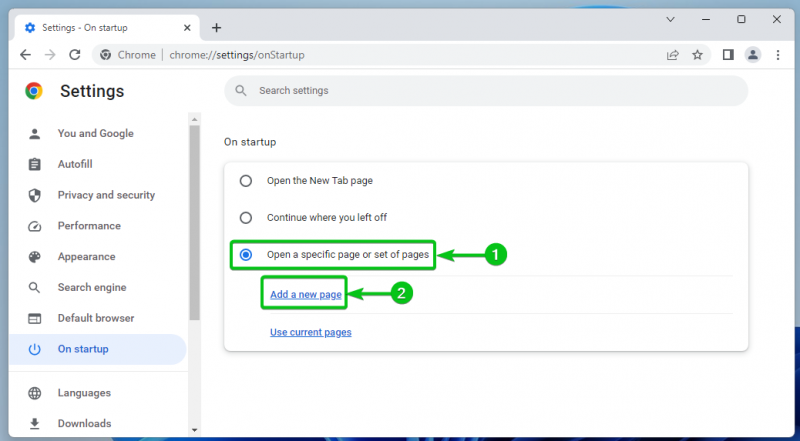
Taipkan URL halaman utama yang anda ingin tetapkan dalam bahagian 'URL Tapak'. [1] dan klik pada “Tambah [2] ”.
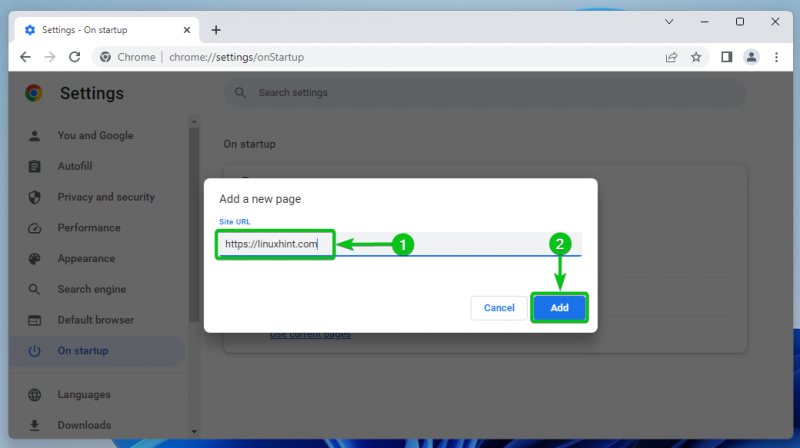
Halaman utama kini harus ditambah.
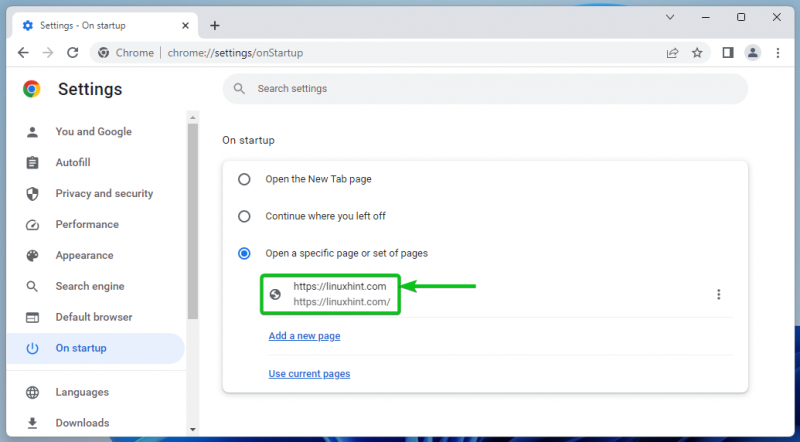
Sekarang, tutup apl penyemak imbas Google Chrome dan jalankannya semula. Google Chrome harus membuka halaman utama yang anda tetapkan secara automatik seperti yang anda boleh lihat dalam tangkapan skrin berikut:
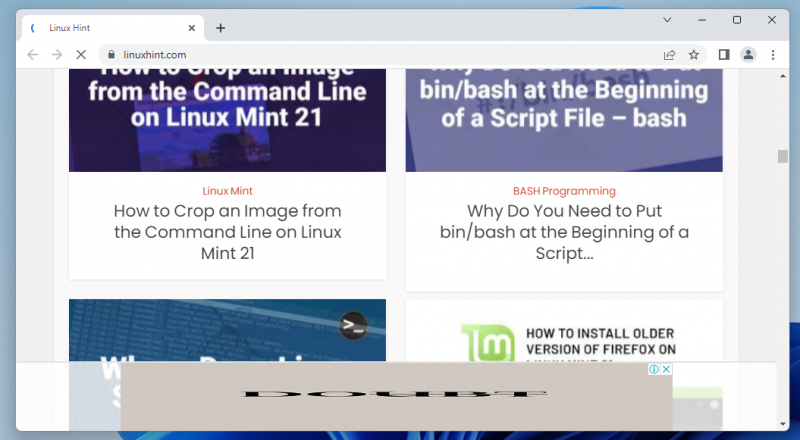
Menetapkan Berbilang Halaman Utama Google Chrome
Untuk menetapkan berbilang halaman utama pada Google Chrome, buka penyemak imbas web Google Chrome dan navigasi ke tetapan 'Permulaan Google Chrome'. .
Seperti yang anda lihat, kami sudah mempunyai halaman utama yang ditetapkan pada penyemak imbas web Google Chrome kami [1] .
Untuk menetapkan halaman utama lain pada Google Chrome, klik pada 'Tambah halaman baharu [2]' .
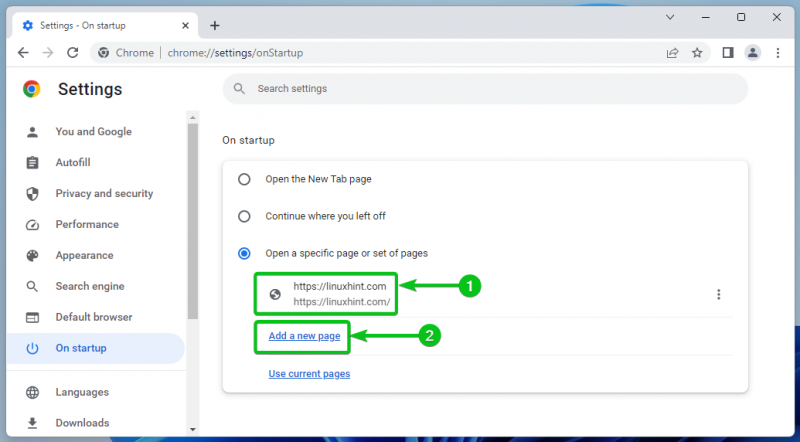
Taipkan URL halaman utama yang ingin anda tambahkan dalam bahagian 'URL Tapak'. [1] dan klik pada “Tambah [2]' .
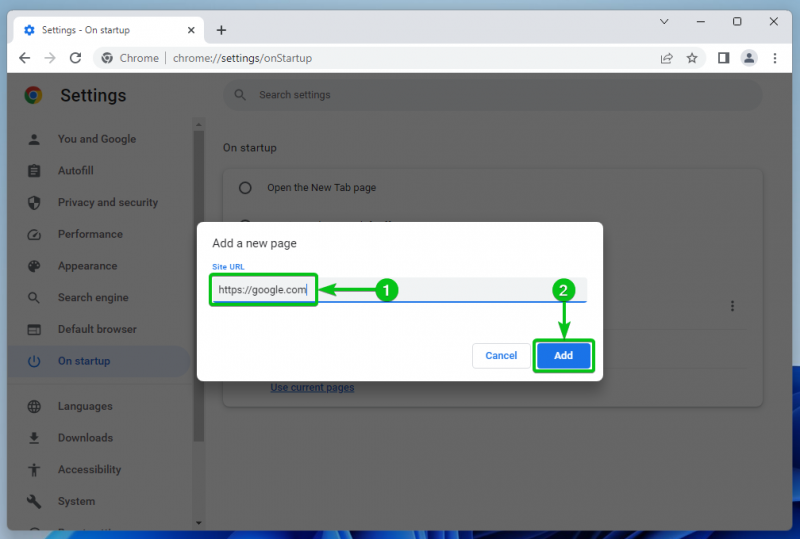
Halaman utama kini harus ditambah.
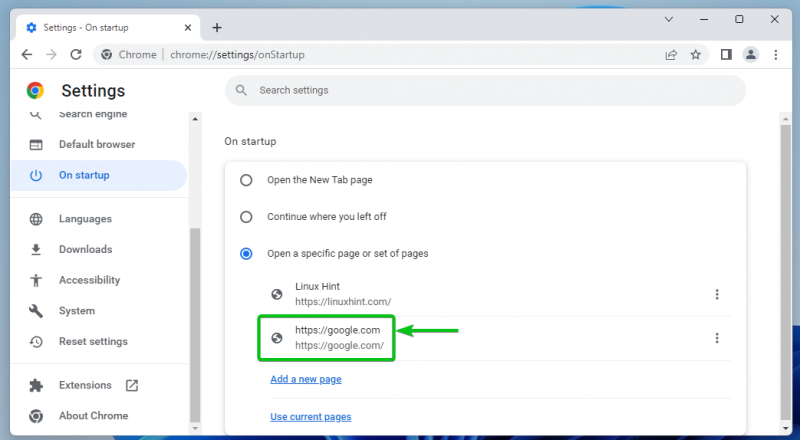
Sekarang, tutup apl penyemak imbas Google Chrome dan jalankannya semula. Google Chrome harus membuka halaman utama yang anda tetapkan secara automatik seperti yang anda boleh lihat dalam tangkapan skrin berikut:
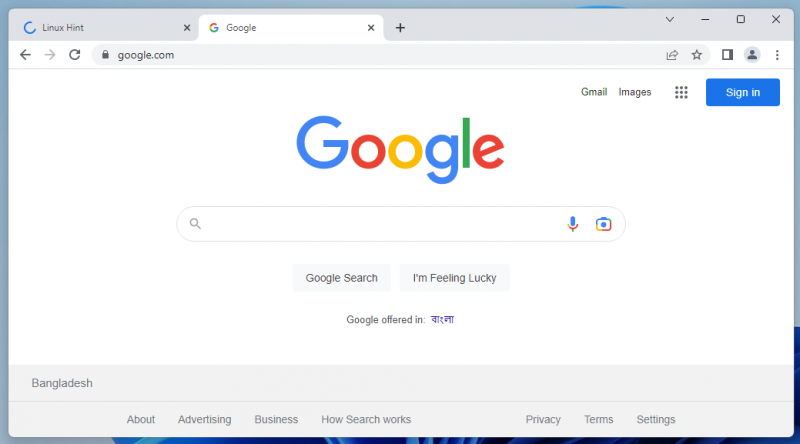
Mengurus Halaman Utama Google Chrome
Untuk mengalih keluar/mengedit halaman utama yang anda tambahkan pada Google Chrome, buka penyemak imbas web Google Chrome dan navigasi ke tetapan 'Permulaan Google Chrome'. .
Halaman utama yang anda tambahkan harus disenaraikan.
Untuk mengurus halaman utama, klik pada ⋮ butang dari kanan.
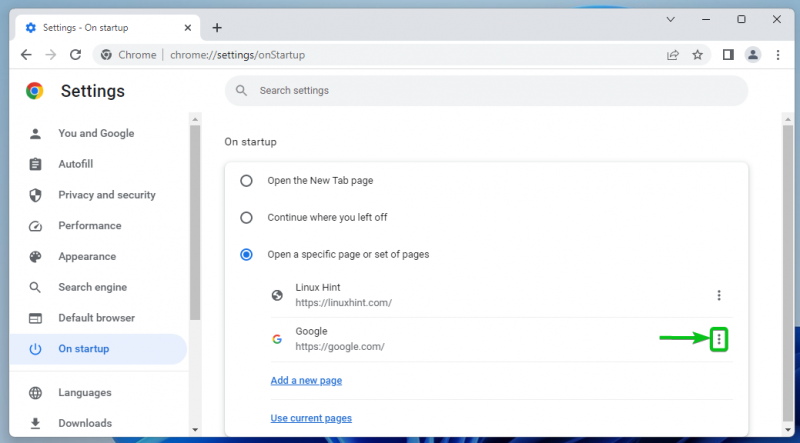
Di sini, anda akan menemui pilihan halaman utama berikut:
Edit: Klik pada pilihan ini jika anda ingin mengedit URL halaman utama.
Alih keluar: Klik pada pilihan ini jika anda ingin mengalih keluar halaman utama.

Kesimpulan
Kami menunjukkan kepada anda cara menambah halaman utama atau berbilang halaman utama dalam Google Chrome. Kami juga menunjukkan kepada anda cara mengalih keluar dan mengedit halaman utama yang anda tambahkan pada Google Chrome.
Rujukan:
https://support.google.com/chrome/answer/95314?hl=en&co=GENIE.Platform%3DDesktop